Obtenez l'apparence et la convivialité d'Android Stock sans enracinement ni clignotement
Divers / / February 07, 2022
 Il existe plusieurs types d'utilisateurs d'Android.
Il existe plusieurs types d'utilisateurs d'Android.Tout d'abord, nous avons des fans d'Android stock. Ces personnes optent généralement pour un appareil Nexus, ou racine et flash leurs tablettes et téléphones Android pour les transformer en stock d'appareils Android.
Ensuite, nous avons ceux qui aiment les personnalisations de l'opérateur, y compris les changements d'interface utilisateur trouvés dans des skins comme HTC Sense ou Touchwiz de Samsung. Ils achètent leurs appareils et les laissent tranquilles en ce qui concerne l'apparence/l'interface utilisateur.
Il y a aussi des utilisateurs indifférents. Ils ne se soucient pas de savoir si c'est du stock ou non, et encore une fois, ils laissent largement leurs appareils tels quels.
Est-ce que c'est ça? Non, la dernière catégorie serait celle des utilisateurs qui aiment l'apparence et la convivialité d'Android, mais qui apprécient également les fonctionnalités spéciales des smartphones qui ne sont rendues possibles que par un logiciel personnalisé par le fabricant. Cela inclut Zoe et Blinkfeed de HTC, ou des fonctionnalités Samsung telles que Smart Pause.
Pour ces personnes, vous pouvez soit choisir des appareils comme le moto X - qui est légèrement dépouillé et ressemble principalement à Android stock avec des fonctionnalités supplémentaires. Ou vous pouvez prendre un appareil comme le Galaxy S4 et transformer l'apparence du téléphone ou de la tablette en une expérience proche du stock.
Alors comment s'y prendre? Assez facilement !
Étape 1: Vous allez vouloir télécharger un lanceur qui est conçu autour du style de Jelly Bean. Il y a pas mal de choix, certains payants et d'autres gratuits. Pour les besoins de ce guide, nous utiliserons la version gratuite de Lanceur Holo.

Allez-y et commencez à le télécharger maintenant. Une fois terminé, ouvrez-le :

Félicitations! Votre téléphone ressemble déjà à un pas de plus vers le stock d'Android !
Vous remarquerez que si vous sortez de l'écran d'accueil et essayez de revenir, il vous demandera quel lanceur vous voulez. Allez-y et choisissez de faire Lancement Holor la valeur par défaut à partir de maintenant.
Optionnel: N'hésitez pas à explorer les paramètres du lanceur et à modifier les choses, si vous le souhaitez.
Étape 2: Votre look Jelly Bean n'est pas encore terminé. Maintenant, nous devons nous procurer un nouvel écran de verrouillage. La meilleure option gratuite est Aller au casier. Télécharger l'application, mais ne l'ouvrez pas tout de suite.
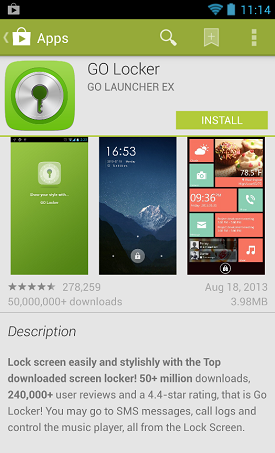
Étape 3: Ensuite, vous aurez besoin d'un thème. S'en tenir au look Android Jelly Bean, nous utiliserons Jelly Bean pour Go Locker. Téléchargez et installez maintenant.
Étape 4: Il est maintenant temps de commencer à ouvrir Aller au casier. Tout de suite, vous serez présenté avec un écran vous demandant de télécharger d'autres applications. Clique le X bouton dans le coin supérieur droit pour en sortir (comme indiqué par la flèche juste en dessous).

Étape 5 : Maintenant, vous serez présenté avec le Aller au casier application. Allez-y et cliquez sur le installée onglet (entouré en rouge).

Appuyez sur le bouton Appliquer. Il va maintenant définir votre écran de verrouillage sur le thème Jelly Bean, comme indiqué ci-dessous :

Étape 6 : Si vous insistez pour vous rapprocher le plus possible de l'apparence du stock, vous voudrez saisir le clavier officiel de Google. Ceci est purement facultatif si vous appréciez déjà un clavier alternatif tel que Swype.
Si vous voulez le clavier Google, téléchargez et installez simplement. Sinon, passez à l'étape 7.
Étape 7 : Enfin, mettons la main sur le papier peint Jelly Bean. Il y a beaucoup de choix pour celui-ci, mais nous recommandons le fonds d'écran de KovDev (METTRE À JOUR: Cet outil n'est plus disponible).
Après le téléchargement, ouvrez-le et vous serez présenté avec cette interface :
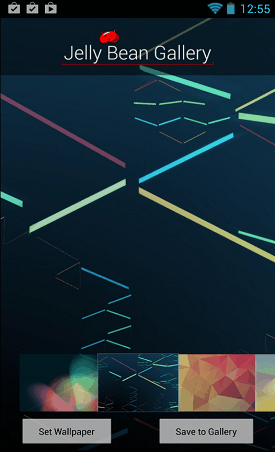
Choisissez le fond d'écran que vous voulez, puis appuyez sur le Définir le papier peint bouton. Aussi simple que cela, vous avez maintenant le fond d'écran Jelly Bean :

C'est ça! Vous avez le clavier d'origine, les fonds d'écran d'origine, l'écran de verrouillage de style Jelly Bean et même un lanceur qui imite le stock. Bien sûr, ce n'est pas une pure expérience de stock, mais c'est assez proche et devrait satisfaire la plupart des utilisateurs.
Alors, que pensez-vous de votre expérience Android improvisée "stock-like"? Avez-vous d'autres applications ou astuces auxquelles vous pouvez penser pour rendre l'expérience encore plus authentique? Faites le nous savoir dans les commentaires!
Dernière mise à jour le 03 février 2022
L'article ci-dessus peut contenir des liens d'affiliation qui aident à soutenir Guiding Tech. Cependant, cela n'affecte pas notre intégrité éditoriale. Le contenu reste impartial et authentique.



